Trong bài viết này sẽ sử dụng tên miền ảo làm ví dụ là site.test
Mặc định XAMPP đợc cài đặt trong thư mục C:\xampp\apache.
Đây là nơi ta sẽ lưu trữ chứng chỉ SSL. Trong ví dụ này Ngôi Sao Số sẽ tạo thư mục crt ,Vì vậy, đường dẫn sẽ có dạng C:\xampp\apache\crt
Mở file cert.conf và thay đổi {{DOMAIN}} thành tên miền bạn muốn, trong trường hợp này site.test và lưu lại.
Nhấp đúp chuột vào make-cert.bat và nhập tên miền site.test khi được nhắc. Và nhập trả lời cho các câu hỏi khác, thiết lập mặc định có sẵn trong cert.conf
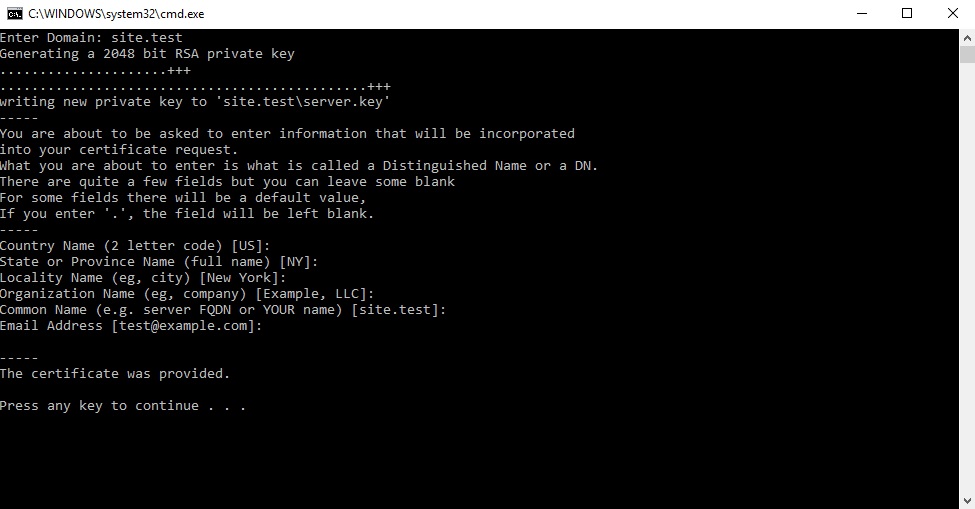
Sau đó, bạn sẽ thấy thư mục site.test được tạo. Trong thư mục đó ta sẽ có server.crt and server.key. Đây là chứng chỉ SSL certificate.
Nhấp đúp chuột vào server.crt để cài đặt nó trên Windows để Windows chấp nhận chứng chỉ này.
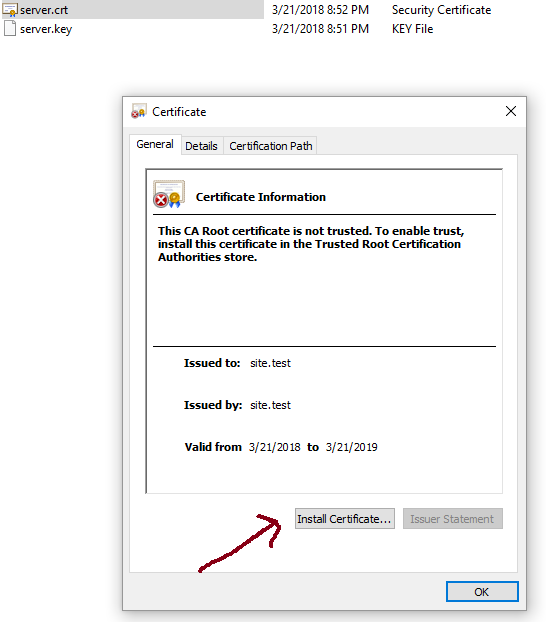
Và chọn Local Machine trong Store Location.

Tiếp tục chọn “Place all certificate in the following store” và click browse sau đó chọn Trusted Root Certification Authorities.
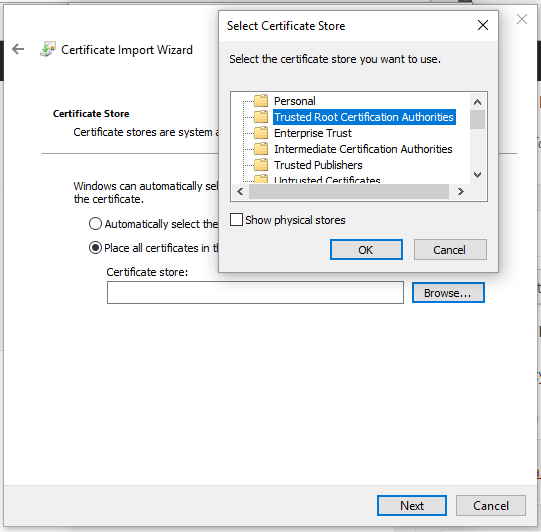
Chọn Next và Finish.
Và bây giờ chứng chỉ này đã được cài đặt là tin cậy (trusted) trong Windows. Tiếp theo là làm thế nào để sử dụng chứng chỉ này trong XAMPP.
127.0.0.1 site.test
Điều này sẽ giúp XAMPP khi truy cập http://site.test sẽ trỏ tên miền này về IP localhost
Giờ bạn cần kích hoạt SSL cho tên miền này và cho XAMPP biết nơi lưu trữ Chứng chỉ SSL. Vì vậy, bạn cần chỉnh sửa C:\xampp\apache\conf\extra\httpd-xampp.conf
Và thêm dòng mới này dưới cùng:
## site.test
<VirtualHost *:80>
DocumentRoot "C:/xampp/htdocs"
ServerName site.test
ServerAlias *.site.test
</VirtualHost>
<VirtualHost *:443>
DocumentRoot "C:/xampp/htdocs"
ServerName site.test
ServerAlias *.site.test
SSLEngine on
SSLCertificateFile "crt/site.test/server.crt"
SSLCertificateKeyFile "crt/site.test/server.key"
</VirtualHost>
Sau đó, bạn sẽ cần khởi động lại Apache trong XAMPP. Đơn giản, chỉ cần mở Bảng điều khiển XAMPP và bấm stop và start tại mục Apache.
Mẹo: Trong file conf XAMPP, bạn có thể thay đổi thư mục gốc cho từng tên miền nếu cần.
Cần khởi động lại trình duyệt để hệ thống tải chứng chỉ. Và truy cập tên miền trên trình duyệt của bạn, và bạn sẽ thấy khóa màu xanh lá như hình bên dưới!
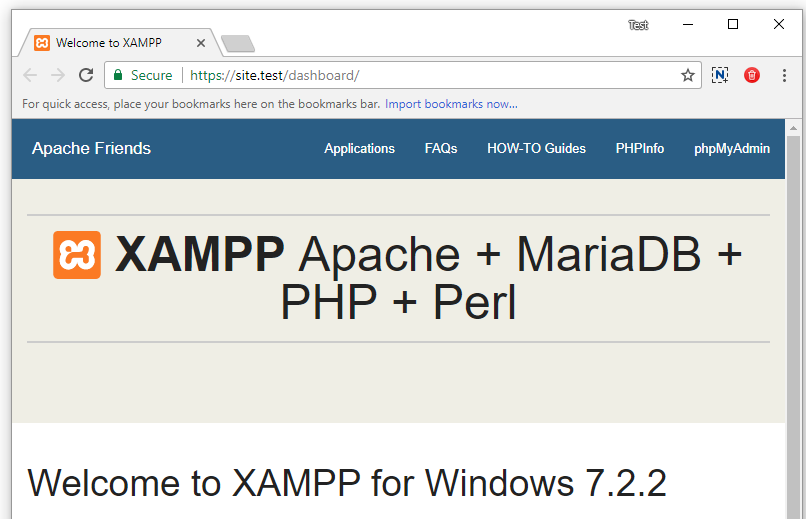
Ngôi Sao Số hy vọng hướng dẫn này hữu ích!
Mục lục bài viết